Formulaires liés aux sessions
Vous pouvez associer 3 différents types de formulaires à vos sessions :
- Formulaires d'inscription aux sessions : s'affichent au moment où un participant s'inscrit à une session (seuls les inscrits à la session pourront y participer)
- Formulaires d'accès aux sessions : s'affichent au moment où un participant accède à une session en ligne
- Formulaires de satisfaction : s'affichent au moment où un participant ferme une session en ligne / clique sur un bouton Evaluer la session (sur l'aperçu de la session, sur la page détail de la session, ou sur une action proposée dans l'interactivité de la session)
Les formulaires peuvent être créés et gérés dans le back-office de votre événement, dans INTERACTIVITE > Sondages / Questionnaires.
IMPORTANT: les formulaires d'accès aux sessions ne s'affichent pas aux modérateurs ni aux intervenants des sessions.
1. Formulaires d'inscription aux sessions
Les formulaires d'inscription aux sessions s'ouvrent quand les participants s'inscrivent aux sessions.
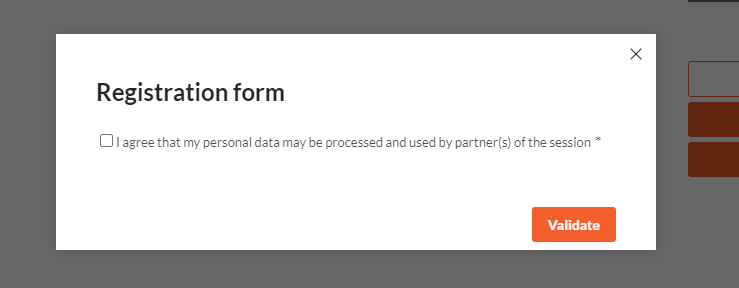 Formulaire d'inscription à une session
Formulaire d'inscription à une session
Le participant ne pourra s'inscrire à la session que s'il valide le formulaire d'inscription.
Afin de créer ce type de formulaires, rendez-vous dans le back-office de votre événement dans l'onglet Participants > Interactivité > Sondages/ Questionnaires et créez un formulaire en cliquant sur le bouton "+" :

Dans Type de formulaire, sélectionnez Formulaire d'inscription à une session :

Si vous désirez que le formulaire soit utilisé par toutes les sessions de votre événement, cochez l'option Par défaut :
Une fois créé, vous n'avez plus qu'à éditer le formulaire comme vous le feriez pour un formulaire standard.
En éditant les champs de votre formulaire, vous remarquerez la présence du champ suivant : "J'accepte que mes données personnelles soient partagées avec le(s) partenaire(s) de la session".
Ce champ permet de collecter le consentement des participants si vous désirez plus tard partager leurs informations avec les partenaires de la session.
Si vous décidez de collecter le consentement des participants, assurez-vous d'avoir sélectionné l'option Uniquement les personnes ayant donné leur consentement explicite dans un formulaire dans PARTENAIRES > Configuration > Type d'export scan des sessions. Seuls les participants ayant donné leur consentement seront alors exportés dans la liste des participants aux sessions proposées aux partenaires dans leurs espaces partenaires.
 Type d'export scan des sessions
Type d'export scan des sessions
IMPORTANT : les réponses aux formulaires ne sont pas accessibles dans le profil des participants, mais seulement en tant que réponses aux formulaires. Il n'est pas possible de modifier le profil d'un participant en utilisant ce type de formulaires, ni d'en transmettre le contenu aux partenaires.
2. Formulaires d'accès aux sessions (en ligne)
Les formulaires d'accès aux sessions sont des formulaires qui s'affichent au moment de l'entrée d'un participant sur une session en ligne.
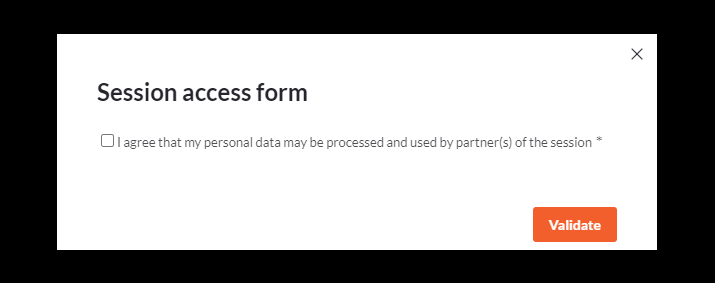 Formulaire d'accès à une session
Formulaire d'accès à une session
Le participant ne pourra accéder à la vidéo de la session que s'il valide le formulaire.
Afin de créer ce type de formulaires, rendez-vous dans le back-office de votre événement dans INTERACTIVITE > Sondages / Questionnaires et créez un formulaire. Dans Type de formulaire, sélectionnez Formulaire d'entrée dans une session en ligne.
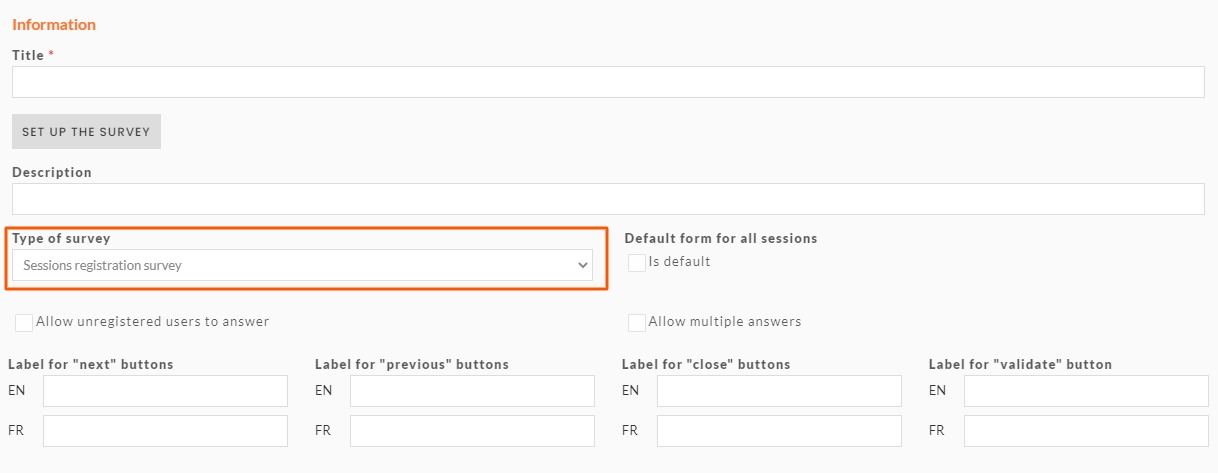 Formulaire d'inscription aux sessions en ligne
Formulaire d'inscription aux sessions en ligne
Si vous désirez que le formulaire soit utilisé par toutes les sessions de votre événement, cochez l'option Par défaut.
Une fois créé, vous n'avez plus qu'à éditer le formulaire comme vous le feriez pour un formulaire standard. En éditant les champs de votre formulaire, vous remarquerez la présence du champ suivant : J'accepte que mes données personnelles soient partagées avec le(s) partenaire(s) de la session.
Ce champ permet de collecter le consentement des participants si vous désirez plus tard partager leurs informations avec les partenaires de la session.
Si vous décidez de collecter le consentement des participants, assrez-vous d'avoir sélectionné l'option Uniquement les personnes ayant donné leur consentement explicite dans un formulaire dans PARTENAIRES > Configuration > Type d'export scan des sessions. Seuls les participants ayant donné leur consentement seront alors exportés dans la liste des participants aux sessions proposées aux partenaires dans leurs espaces partenaires.
 Type d'export scan des sessions
Type d'export scan des sessions
IMPORTANT: les réponses aux formulaires ne sont pas accessibles dans le profil des participants, mais seulement en tant que réponses aux formulaires. Il n'est pas possible de modifier le profil d'un participant en utilisant ce type de formulaires, ni d'en transmettre le contenu aux partenaires.
3. Formulaire de satisfaction
Les formulaires de satisfaction s'affichent aux participants qui ferment une session en ligne, ou cliquent sur Evaluer sur la fiche détail d'une session / l'aperçu d'une session.
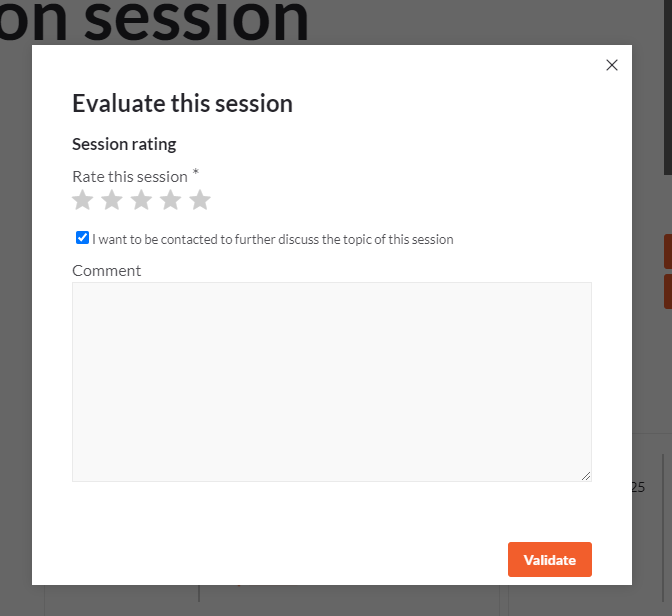 Formulaire d'évaluation d'une session
Formulaire d'évaluation d'une session
Le participant pourra donner son avis, ou fermer le formulaire s'ils ne désirent pas répondre.
Afin de créer ce type de formulaire, rendez-vous dans le back-office de votre événement dans INTERACTIVITE > Sondages / Questionnaires et créez un formulaire. Dans Type de formulaire, sélectionnez Formulaire de satisfaction des sessions.
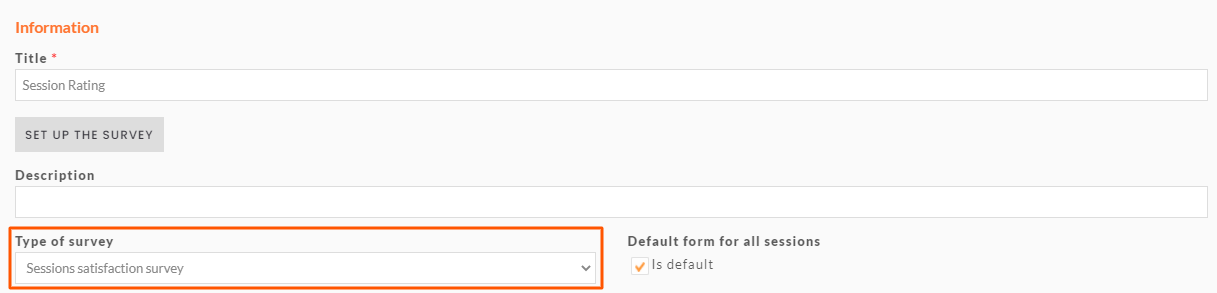 Formulaire de satisfaction des sessions
Formulaire de satisfaction des sessions
Si vous désirez que le formulaire soit utilisé par toutes les sessions de votre événement, cochez l'option Par défaut.
4. Créer un formulaire spécifique pour une session
Quand vous créez l'un des formulaires listés ci-dessus, si vous cochez l'option Par défaut, le formulaire sera disponible pour l'ensemble des sessions.
Cependant, vous pouvez aussi décider de les rendre spécifiques à certaines sessions. Par exemple, vous pourriez proposer un formulaire de satisfaction différent pour vos plénières.
Afin de faire cela, rendez-vous dans PROGRAMME > Toutes les sessions puis éditez la session que vous désirez lier à un formulaire. Scrollez vers le bas jusqu'à voir l'un des champs suivants :
 Formulaires spécifiques
Formulaires spécifiques
5. Vérifier les réponses pour chaque formulaire
Rendez-vous dans INTERACTIVITE > Sondages / Questionnaires et cliquez sur le bouton ![]() sur la ligne du formulaire dont vous désirez consulter les réponses.
sur la ligne du formulaire dont vous désirez consulter les réponses.
Une grille des réponses s'ouvre, où toutes les réponses au formulaire sont affichées. Vous pouvez les exporter et analyser les réponses agrégées dans un fichier Excel.
